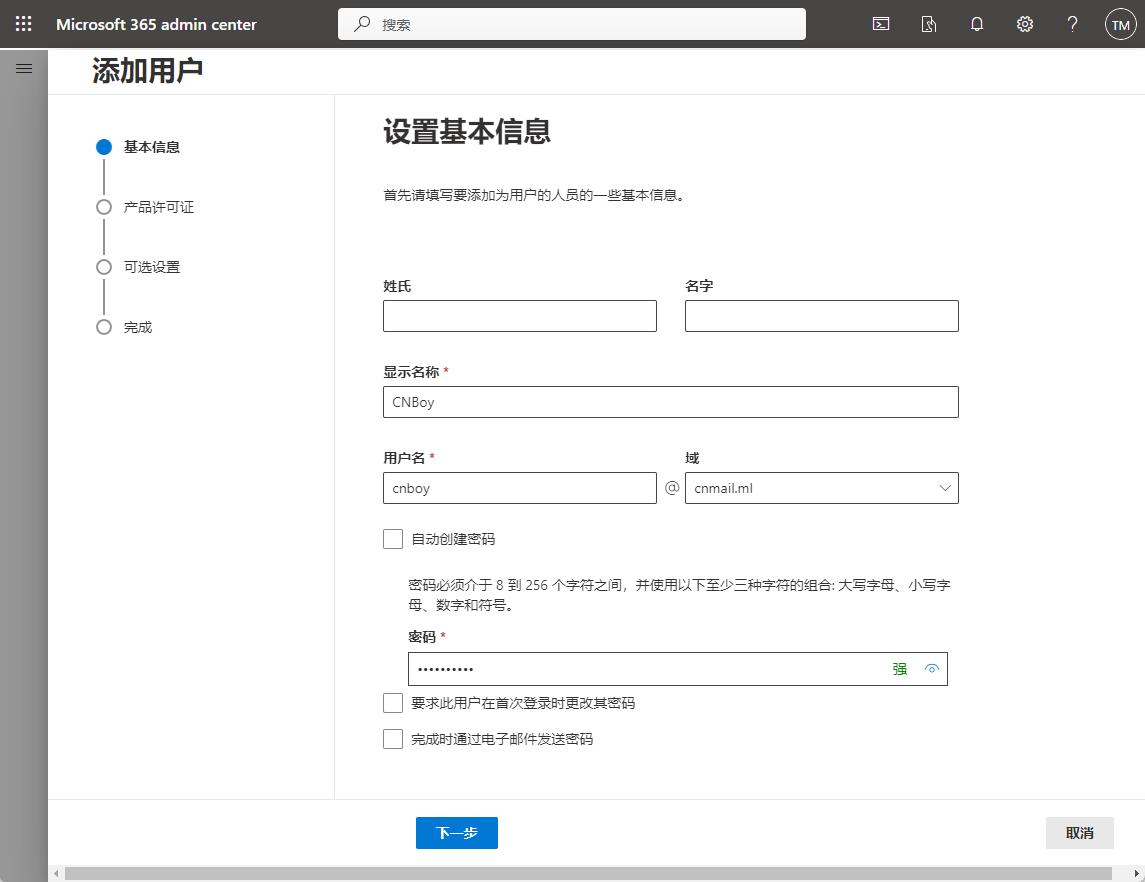
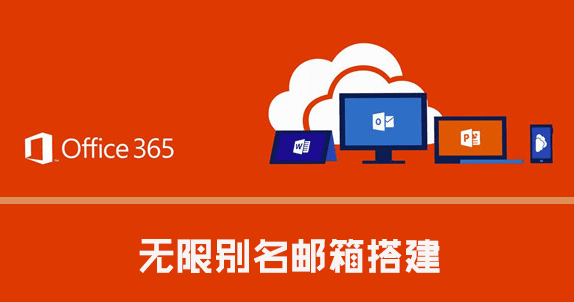
更新说明:本文初始发布日期为2020年6月28日。因 Exchange 管理中心全面启用新版,本文原有教程内容部分不再可用。故本文于2023年6月20日进行了更新,替换不再可用的部分教程。发布日期同步更新,原文ID保留。
这里要用到的是:catch-all 功能,又叫全收邮件,就是把发给邮件服务器上不存在账户的邮件都重定向到某个邮箱,而不是直接退信。正常情况下,如发邮件给服务器上不存在的账户会直接退信给发件人。这个教程就是教大家如何利用 Microsoft 365 全局账户,通过catch-all功能可以实现无限别名收邮件。
一,添加域名到Microsoft 365
打开:https://admin.microsoft.com/Adminportal/Home?source=applauncher#/Domains
这里我们添加域名 cnmail.ml 作为示例。添加过程很简单,一步一步按照提示做就可以了。
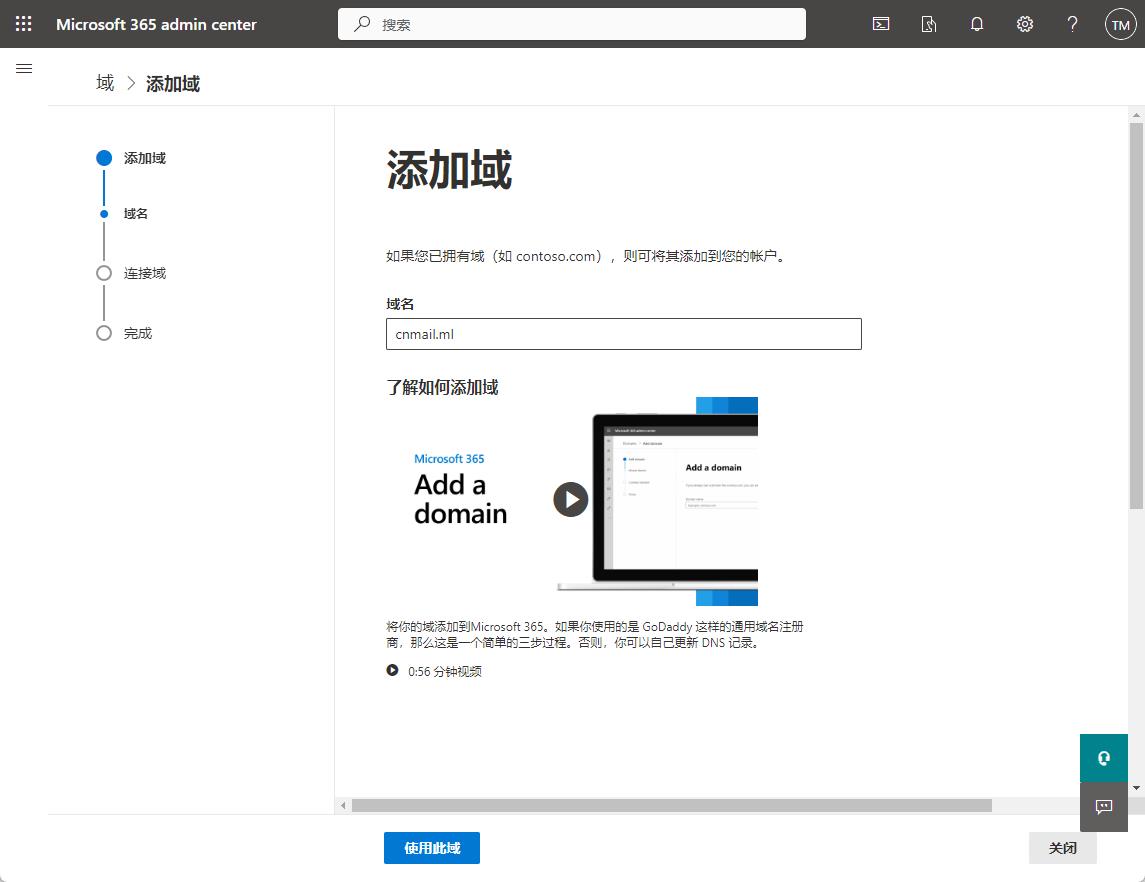
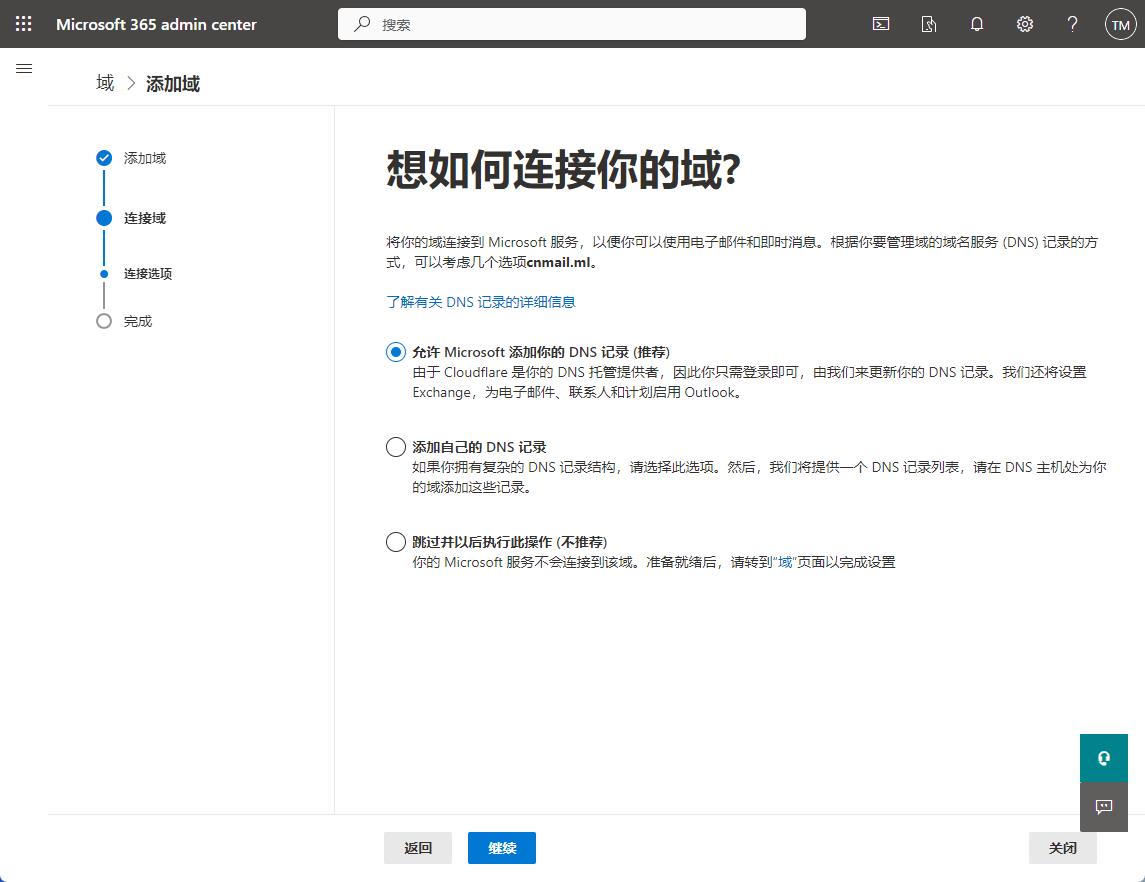
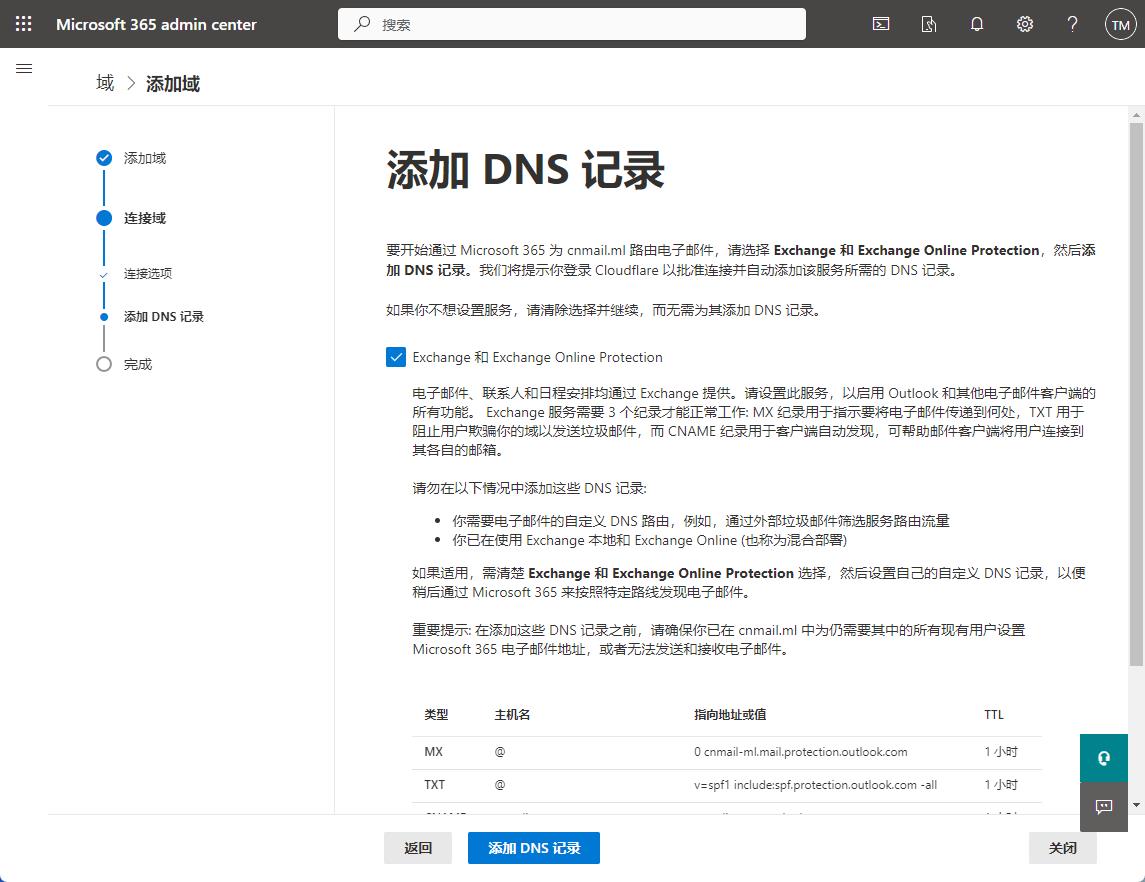

二,添加一个用户用于邮件归集
添加用户:https://admin.microsoft.com/Adminportal/Home?source=applauncher#/users
这里我添加了一个 [email protected],添加过程中记得一定要赋予订阅权限。
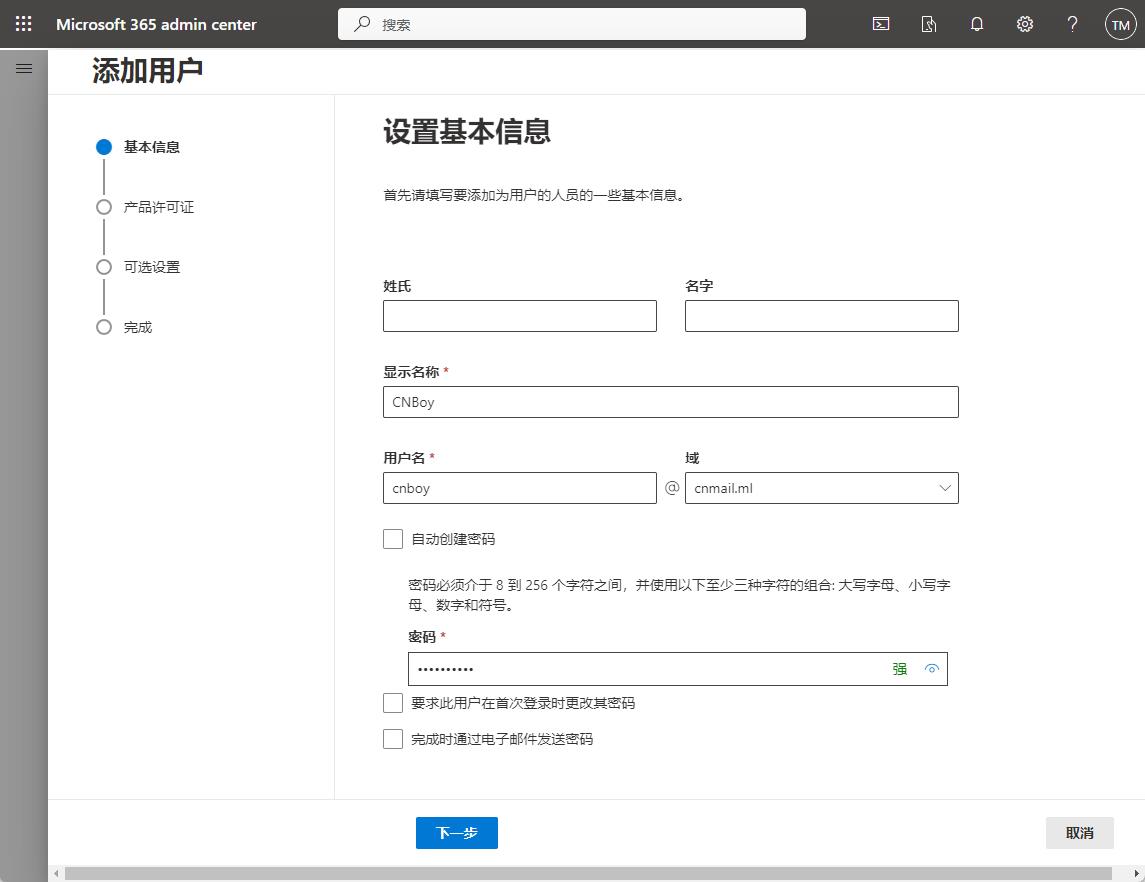
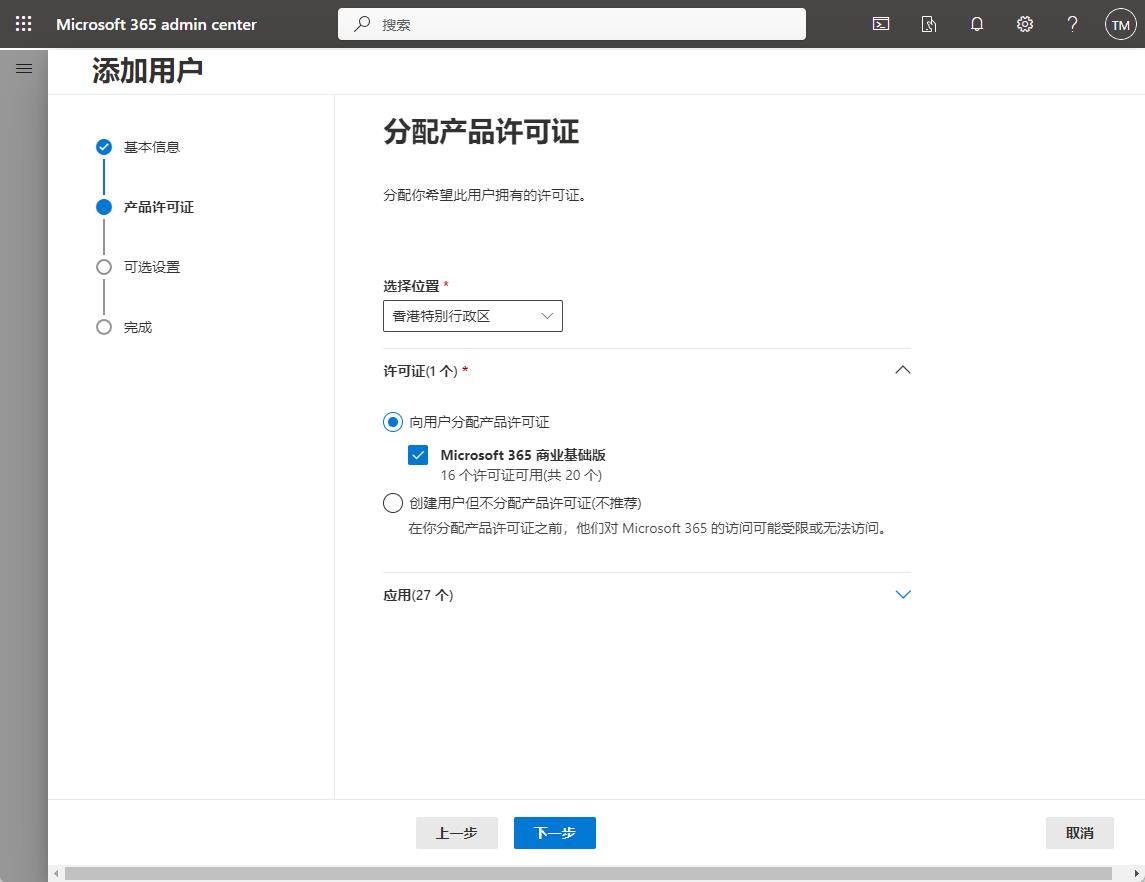
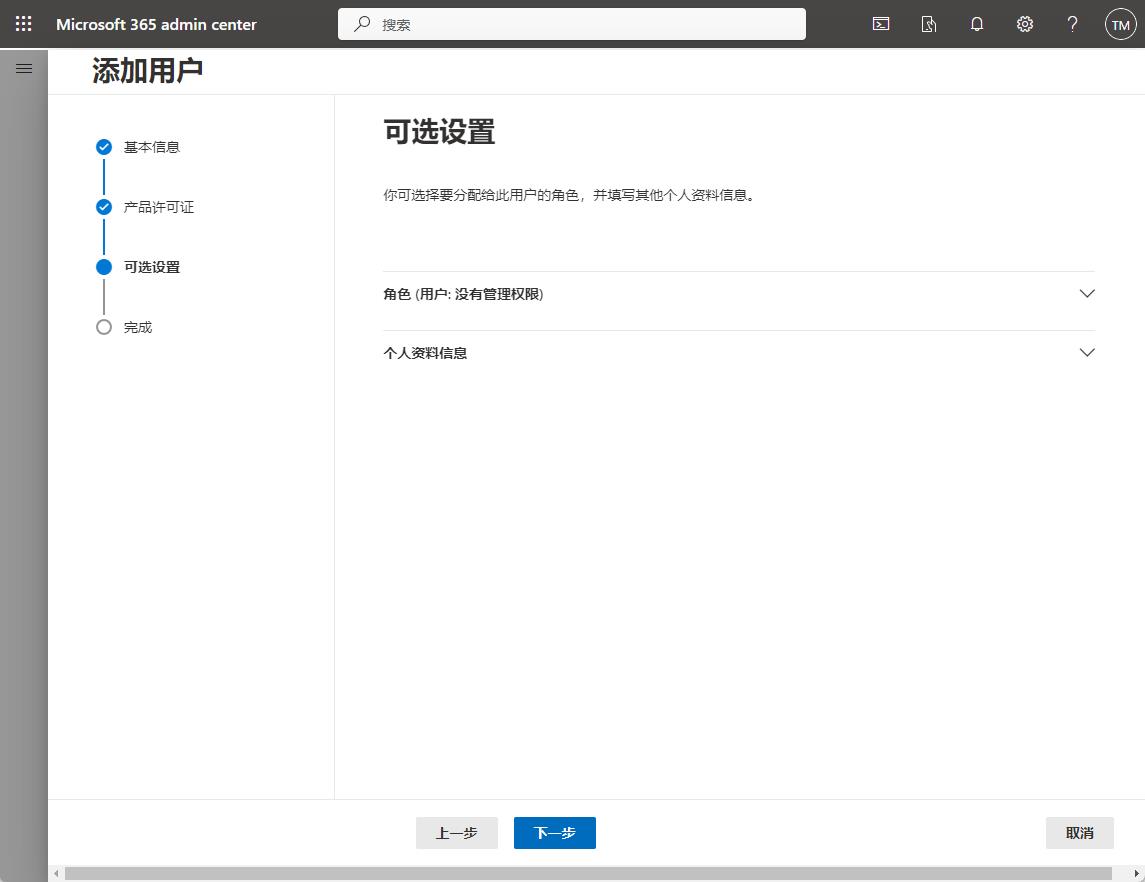
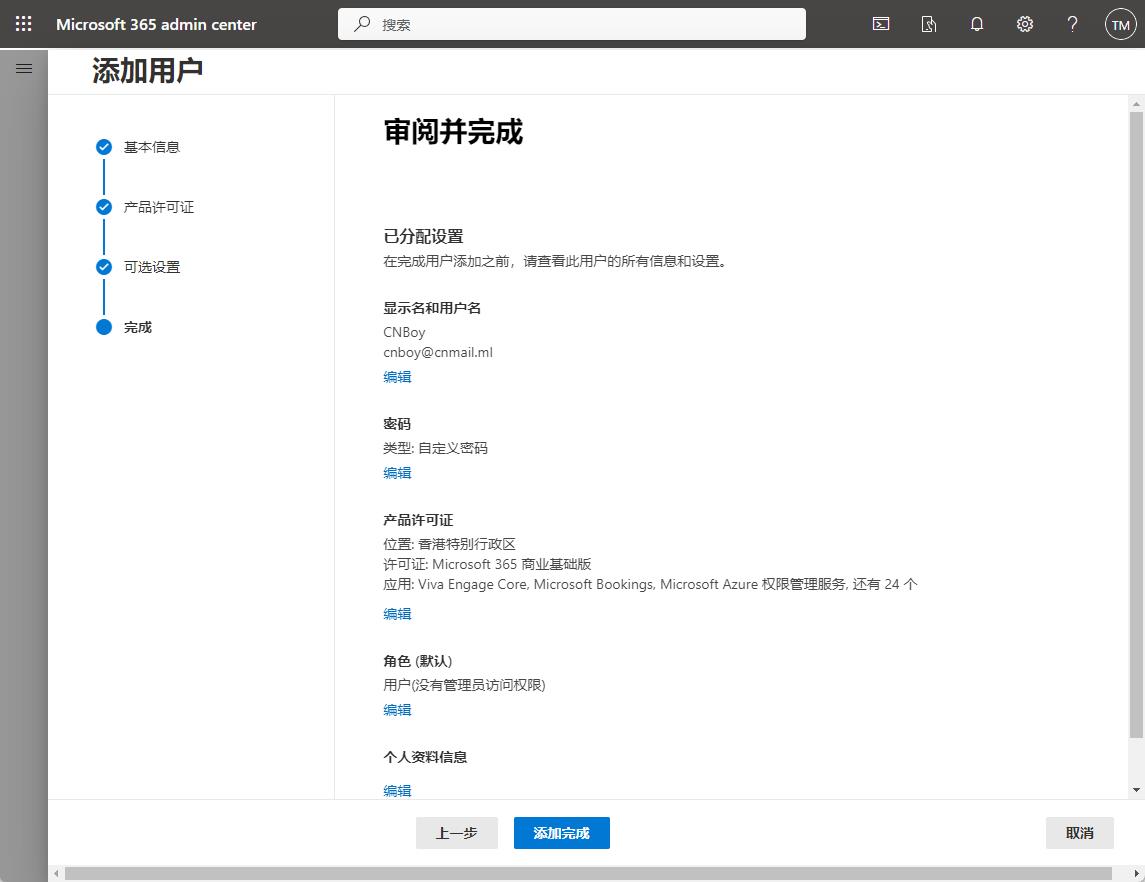
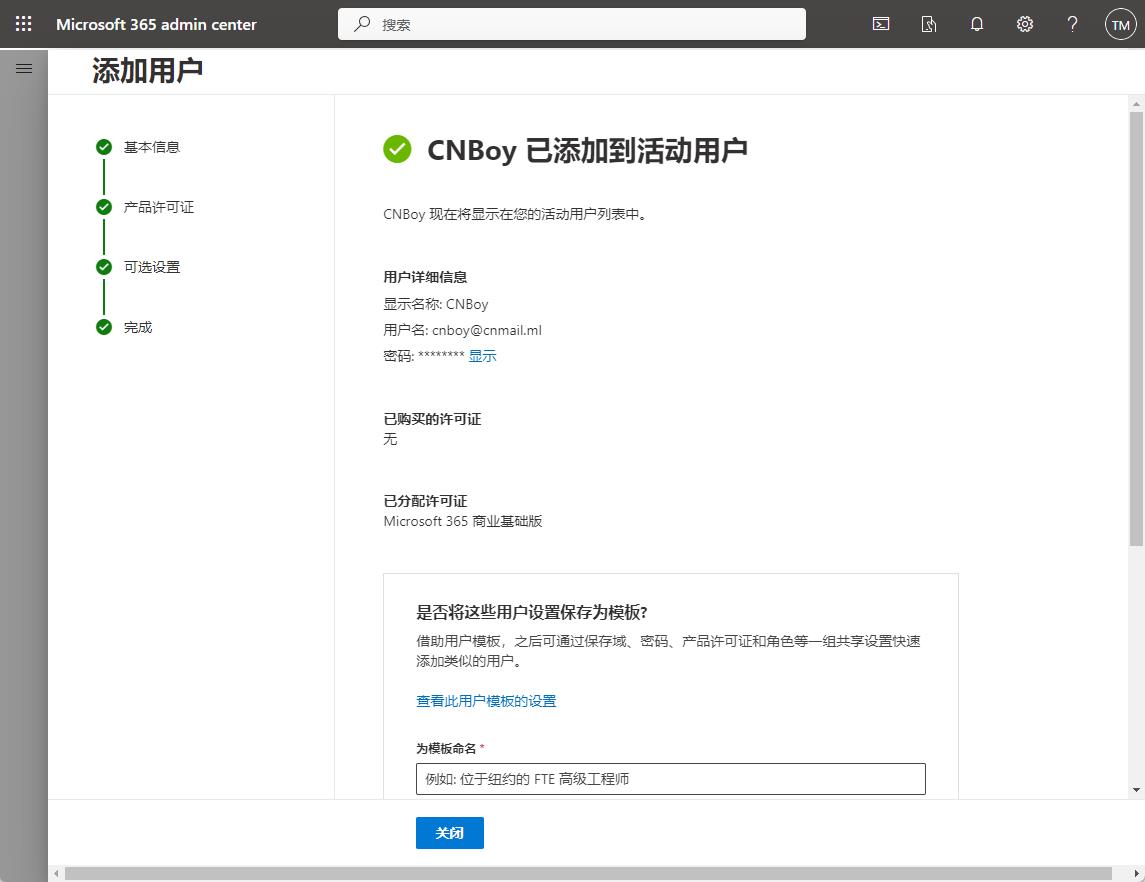
三,设置Catch-all功能。
1)打开Exchange 管理中心:https://outlook.office365.com/ecp/
可以通过上面链接直接进入新版 Exchange 管理中心,也可以在 Microsoft 365 管理中心的左侧菜单栏选择 Exchange 进入
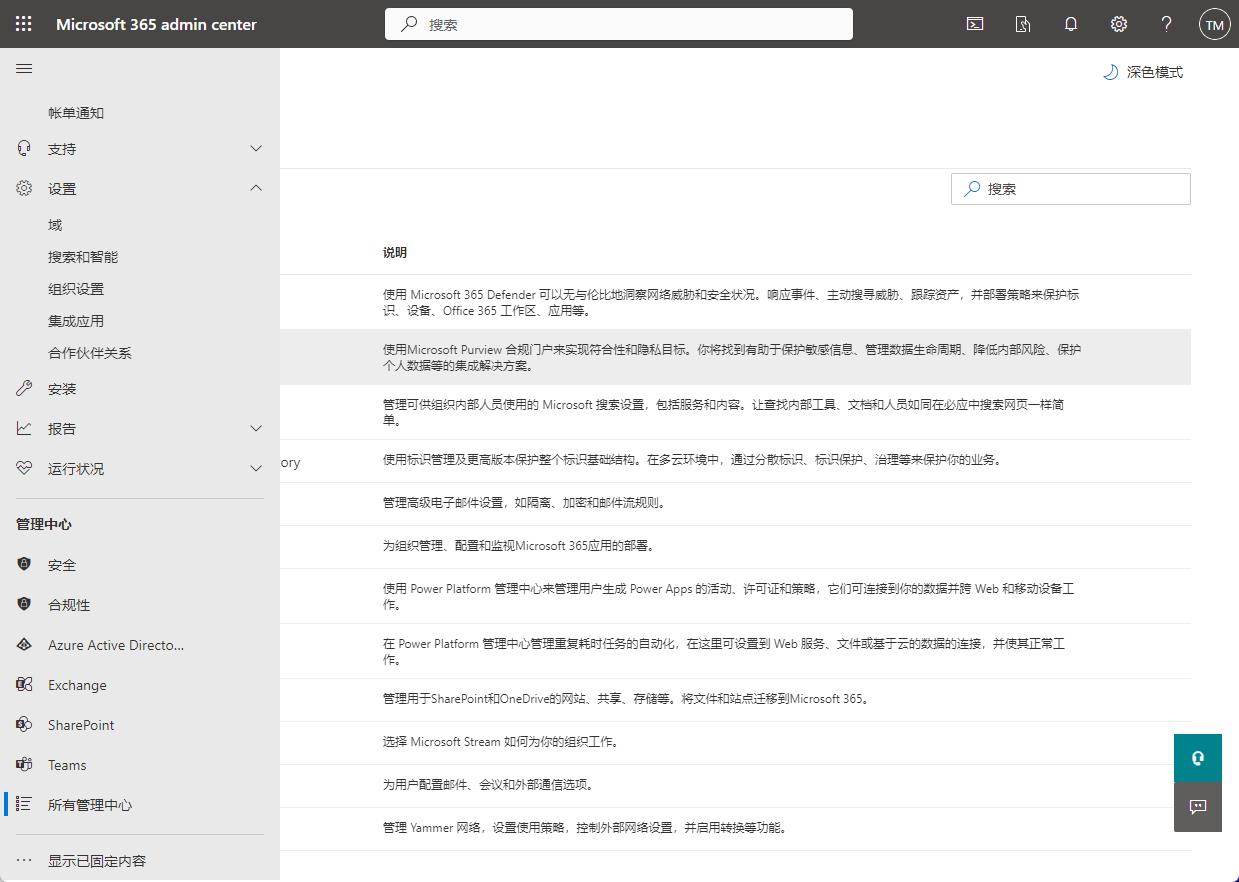
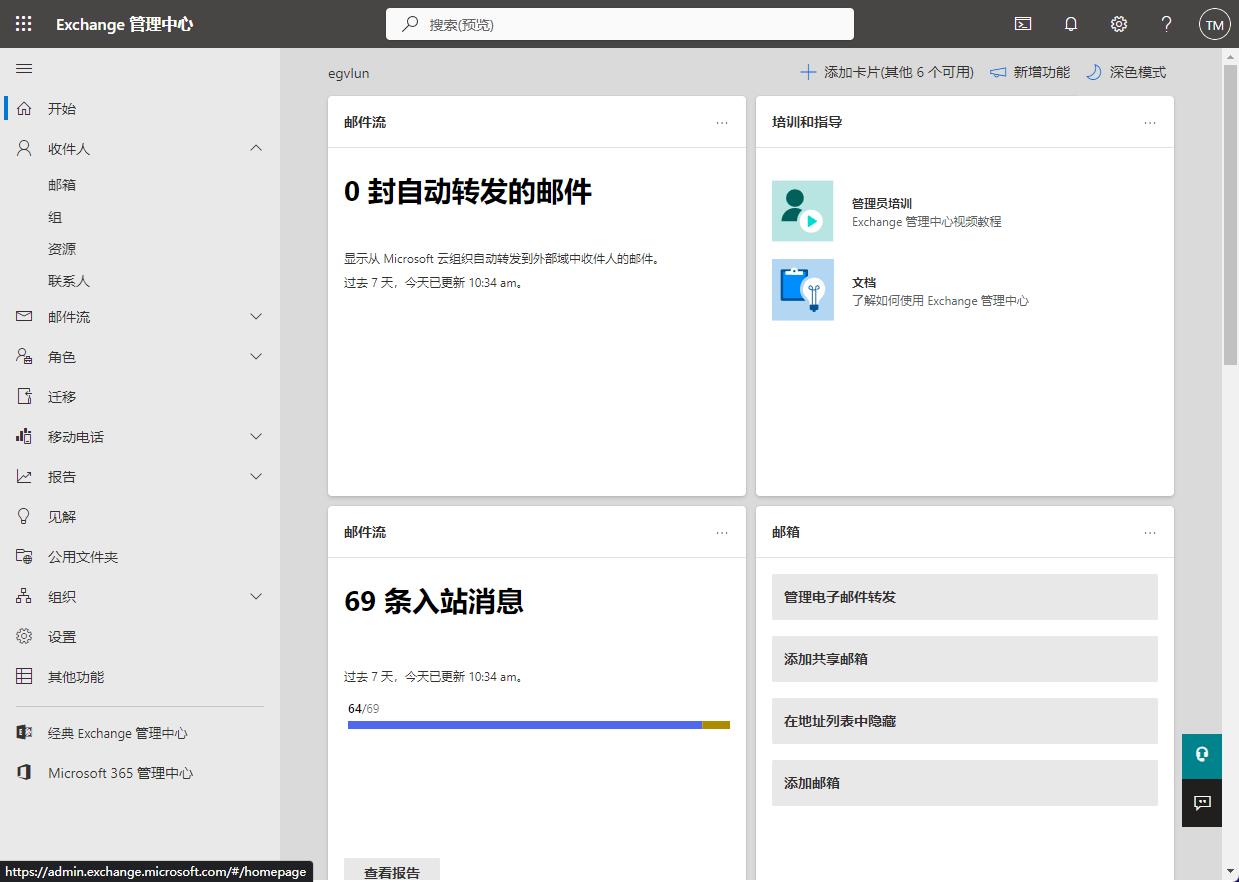
2)修改域类型
邮件流 — 接受的域,点击刚刚添加的域名,在弹出页里把域类型改为 内部中继,并勾选 接受所有子域的邮件,保存即可
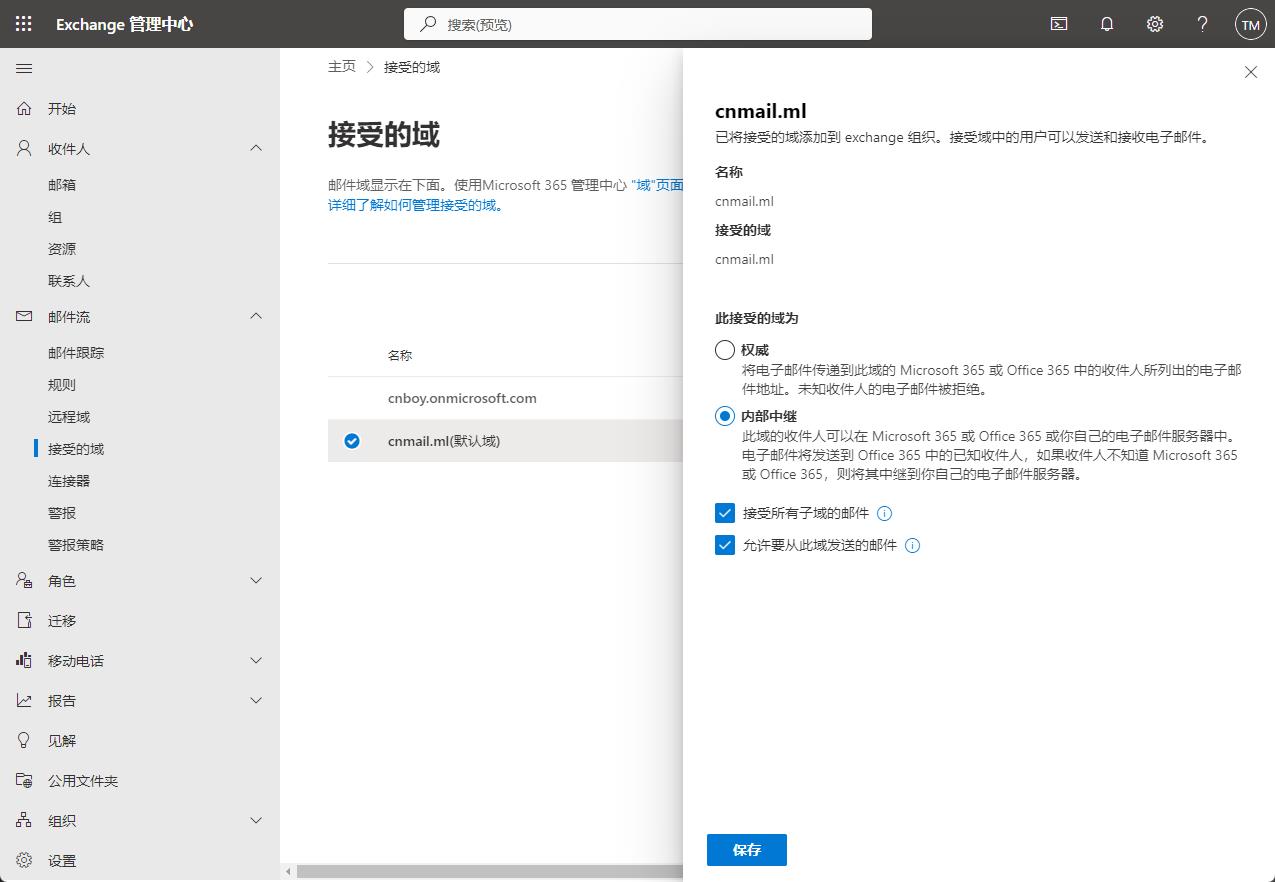
3)创建一个动态通讯组,用于存放已有的用户。
收件人 — 组 — 动态通讯组列表 — 添加组
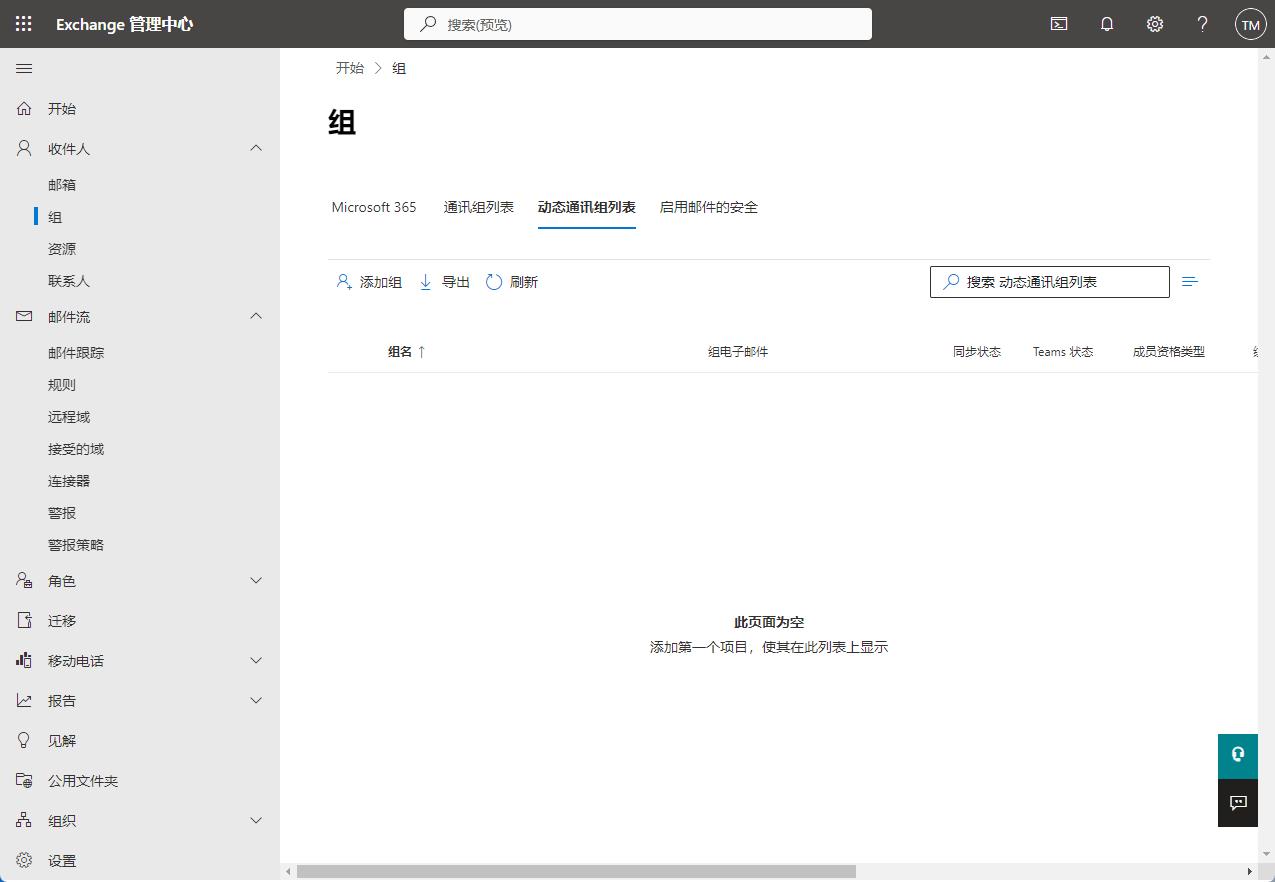
此处选择 动态分布(通讯组 对应的是 分布,动态通讯组 对应的是 动态分布)
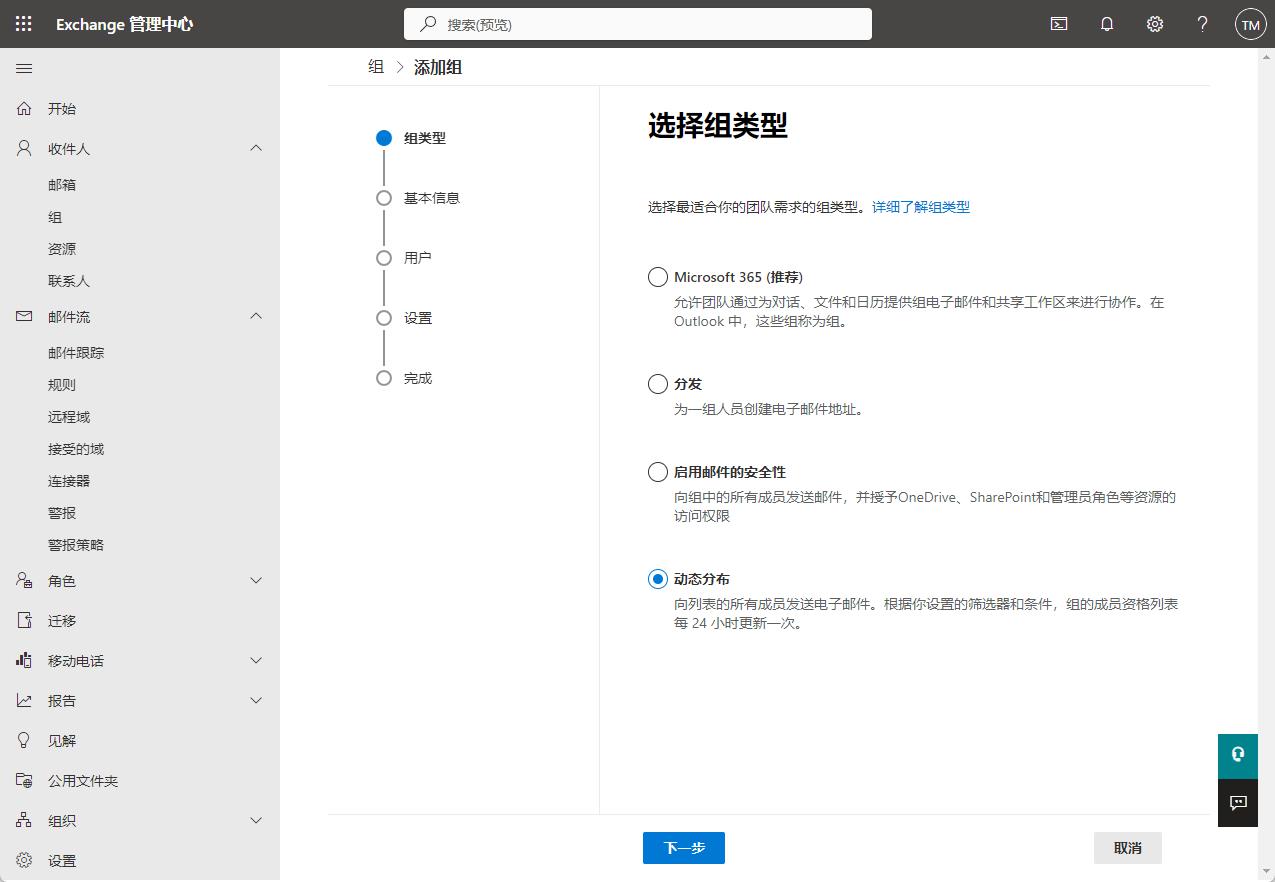
我这里动态通讯组名称设置为 exchange
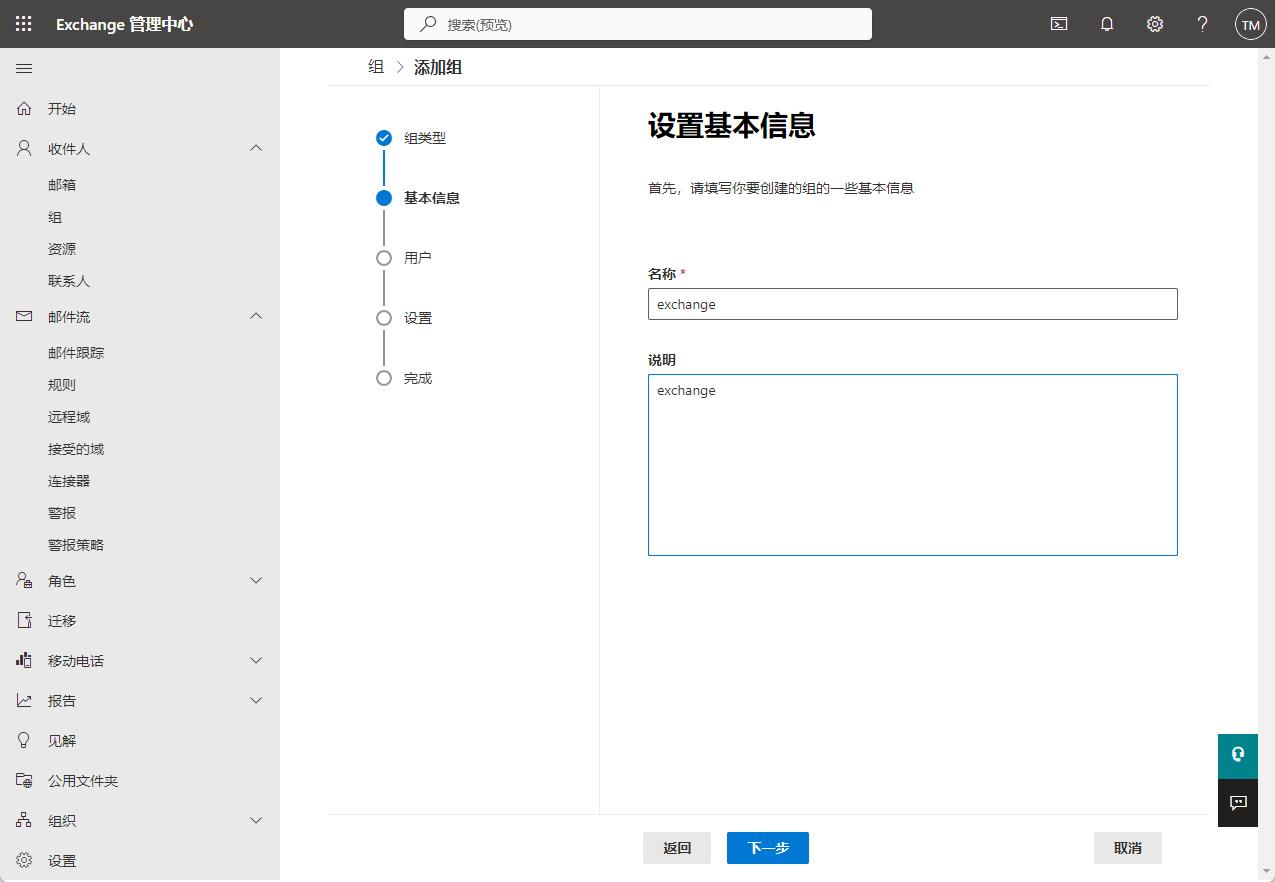
此处选择 仅以下收件人类型 — 具有 Exchange 邮箱的用户
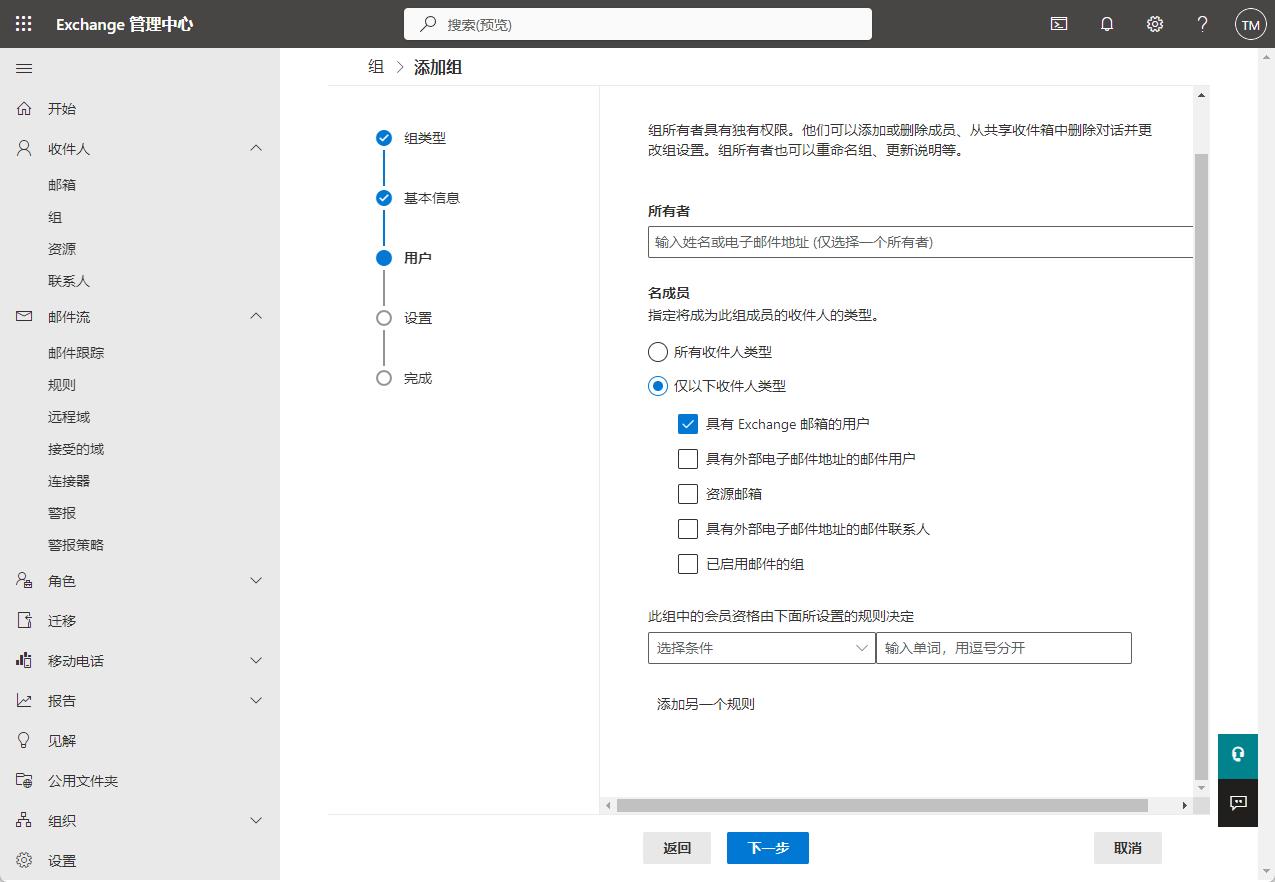
设置一个组邮件名,这里为了统一,我仍然使用exchange,然后下一步完成即可
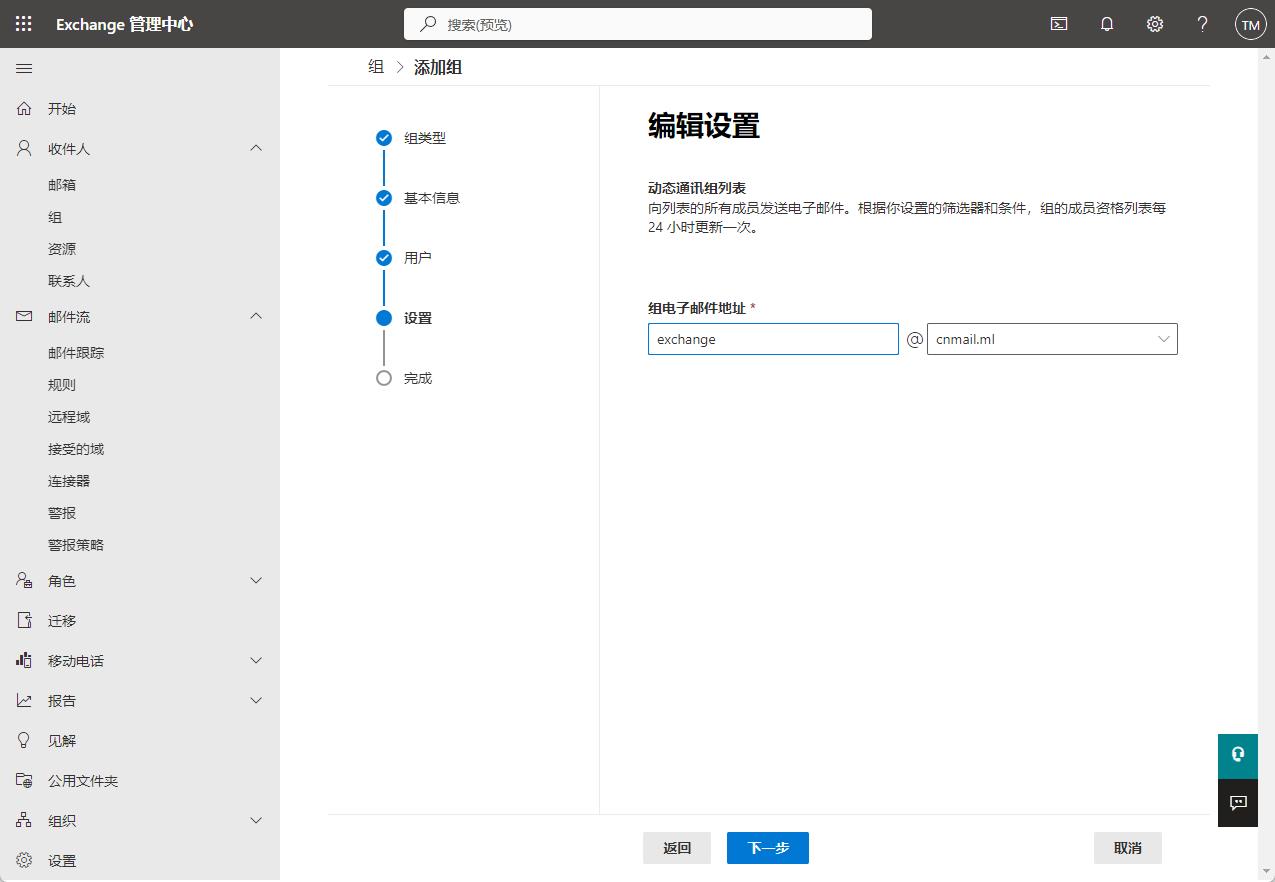
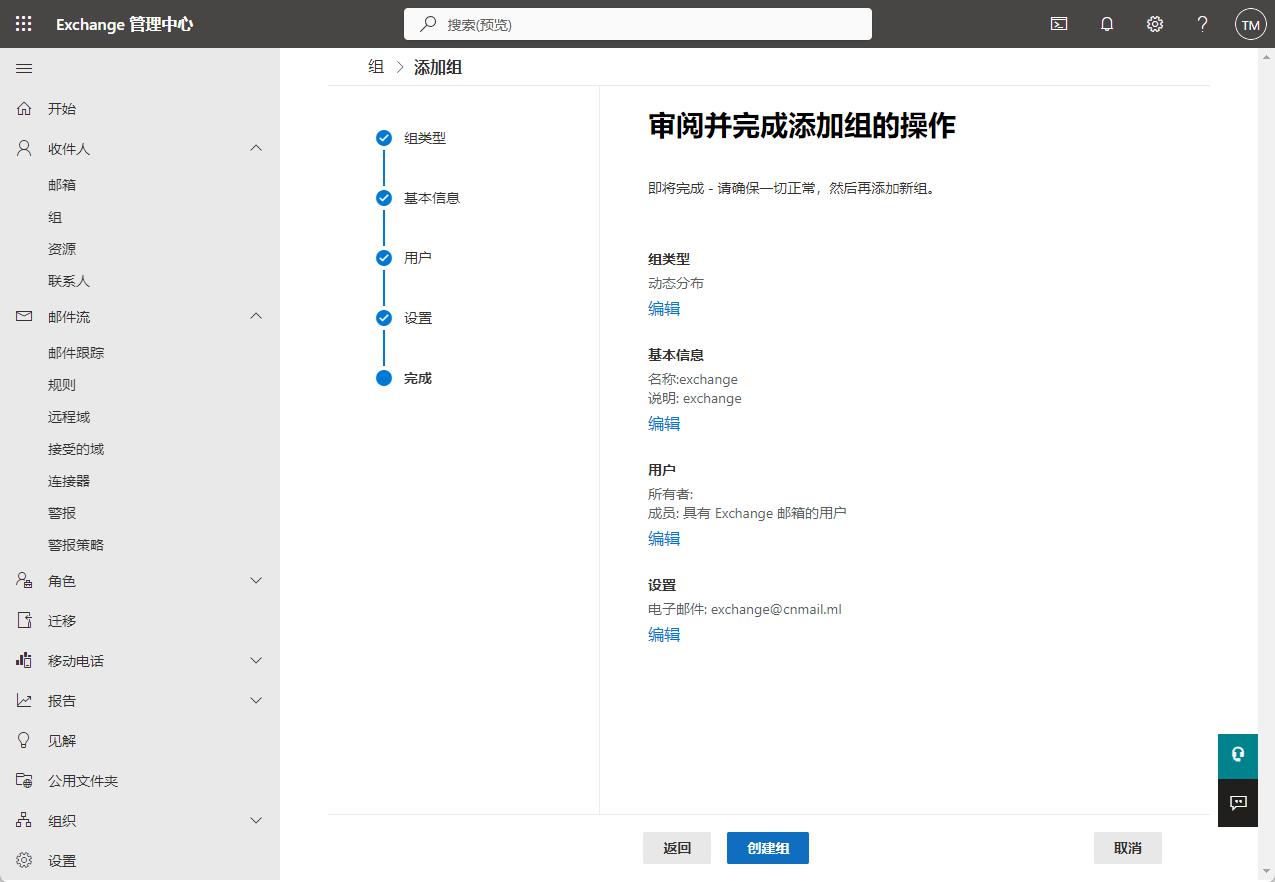
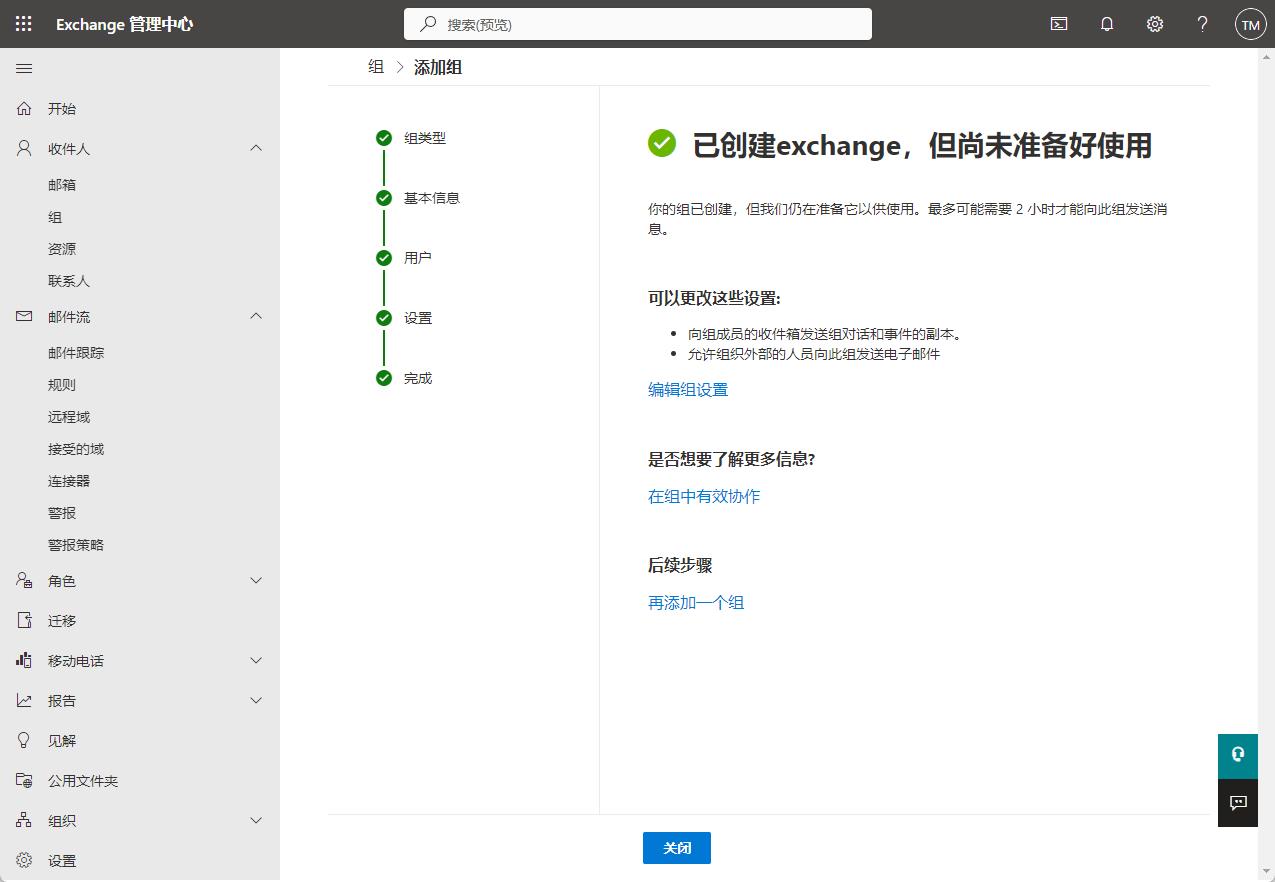
如果刚刚添加的动态通讯组没有在列表中出现,稍等片刻刷新即可看到
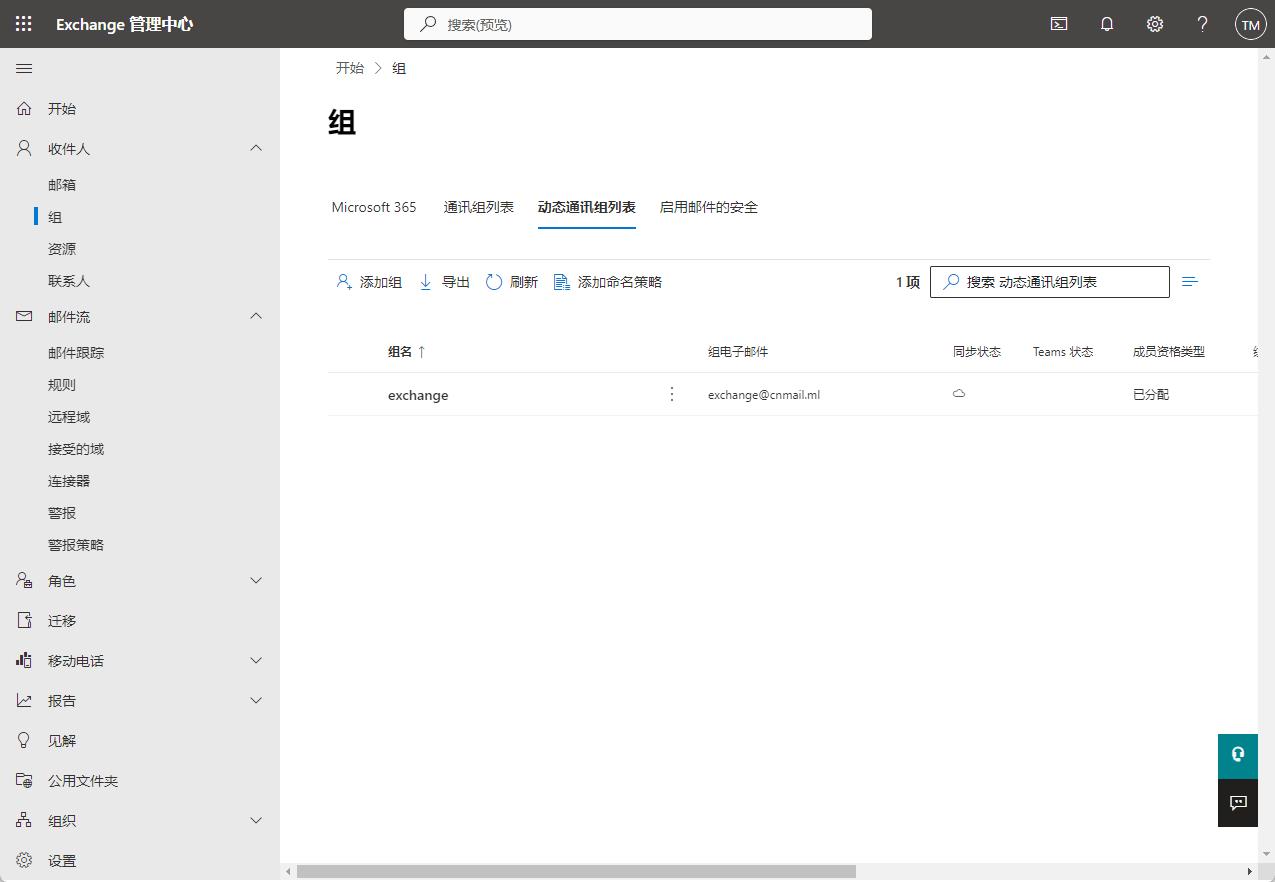
4)创建规则,用于把不存在的邮箱的邮件重定向到指定邮箱
邮件流 — 规则 — 添加规则 — 创建新规则
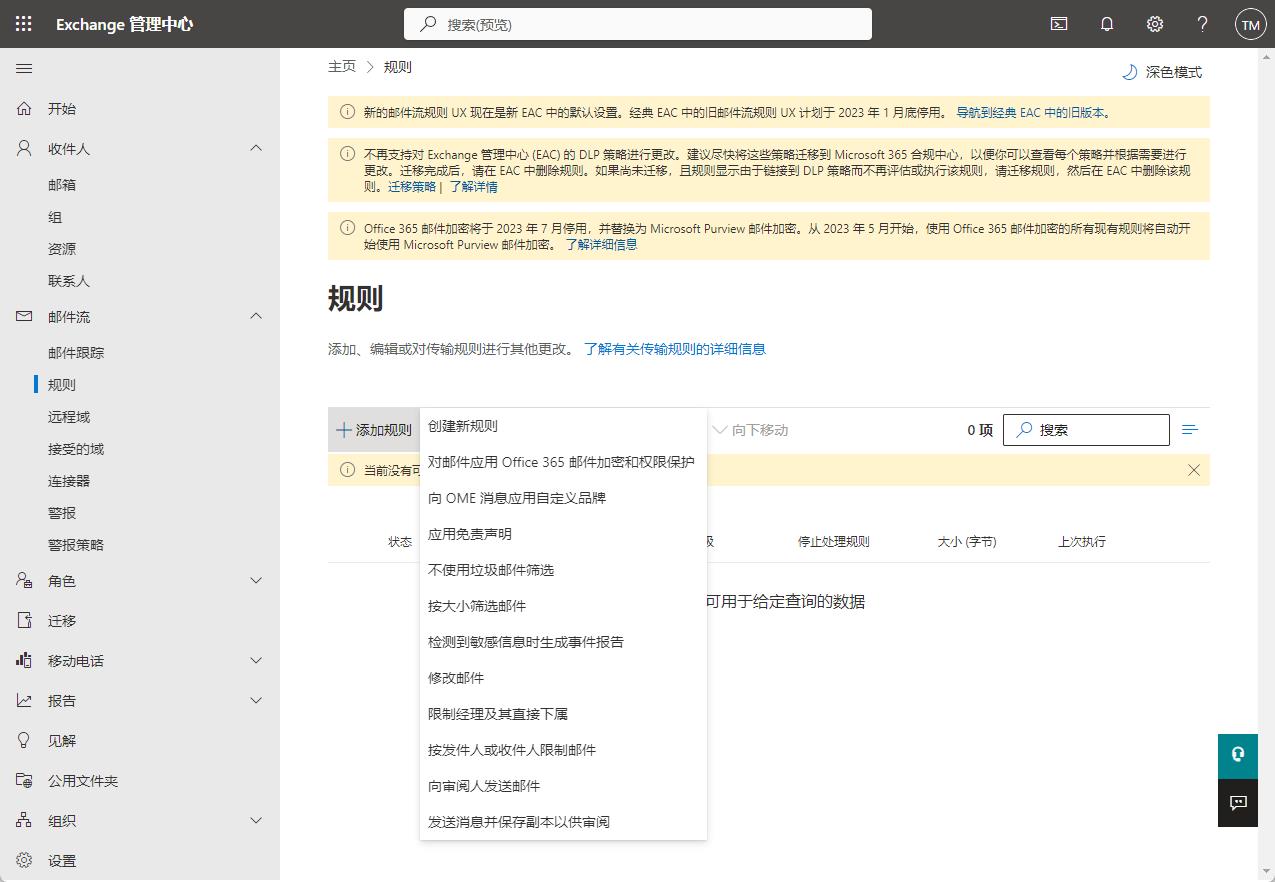
名称:随意,这里我填写的是 catch-all;
在以下情况下应用此规则:前面选择 发件人,后面选择 在外部/内部,弹出框里选择 Outside the organization
请执行以下操作:前面选择 将邮件重定向到,后面选择 这些人收件人,弹出框里选择 本文开始时添加的用户,这里是 [email protected]
除非:前面选择 收件人,后面选择 是此组成员,弹出框内选择 刚添加的动态通讯组,这里是 [email protected]
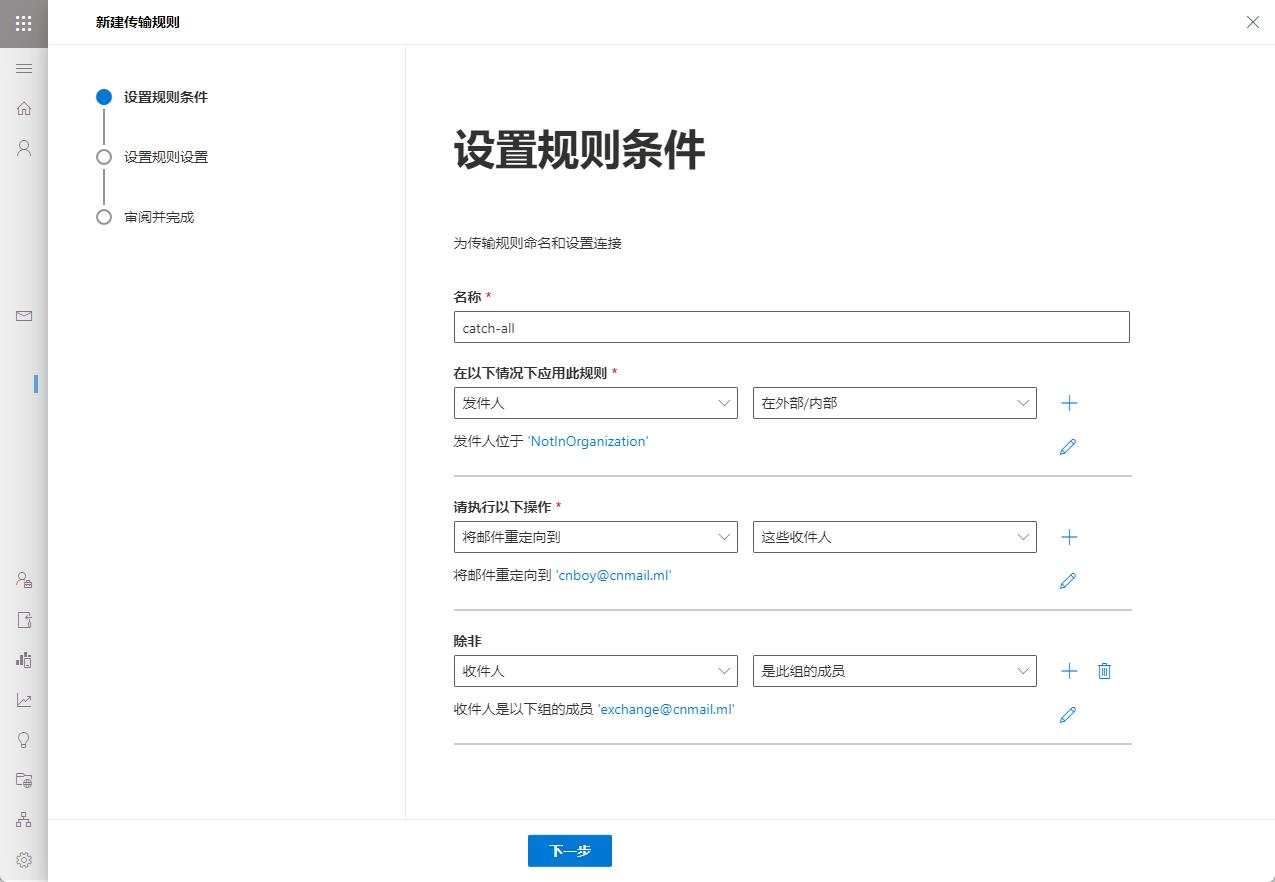
设置规则设置:保持默认即可
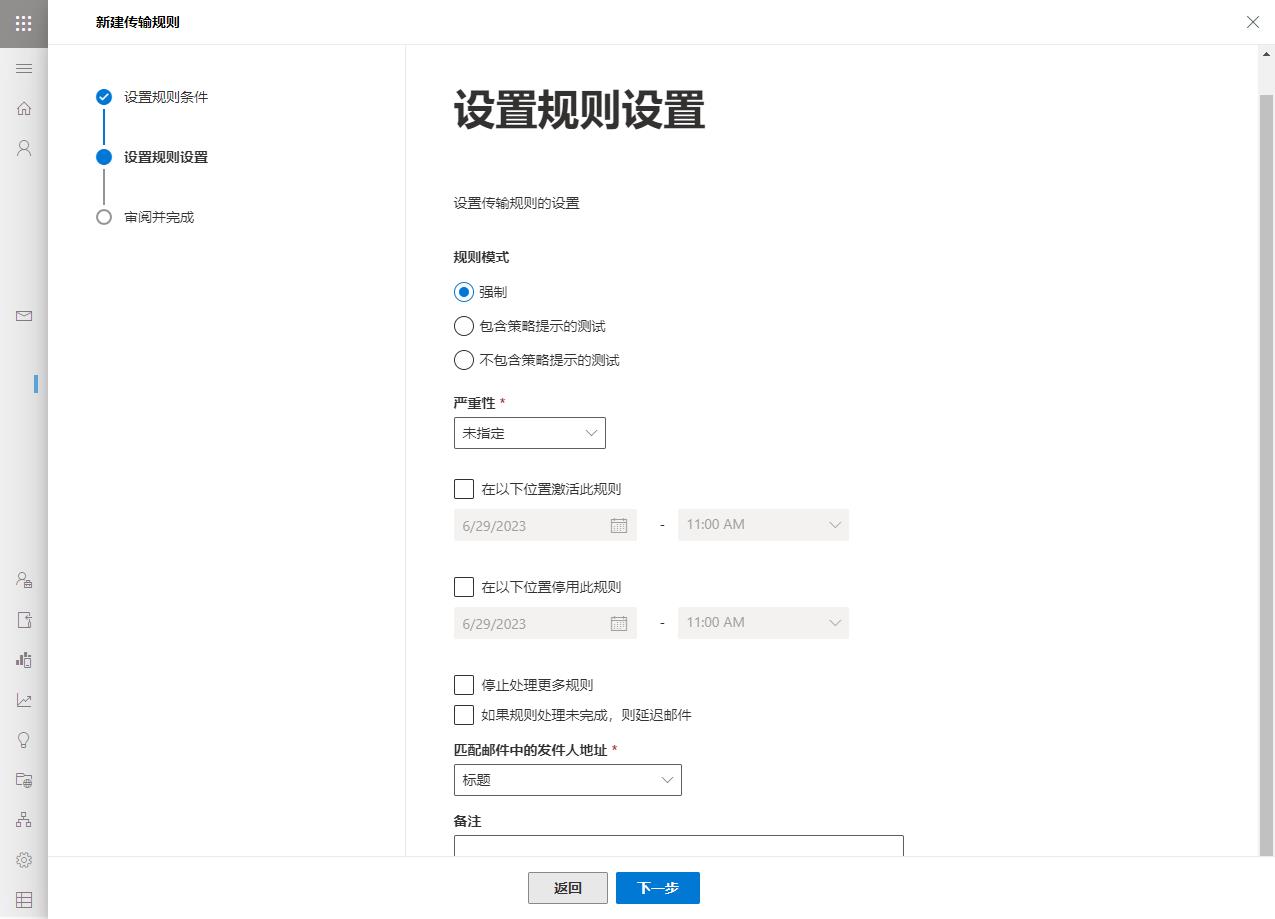
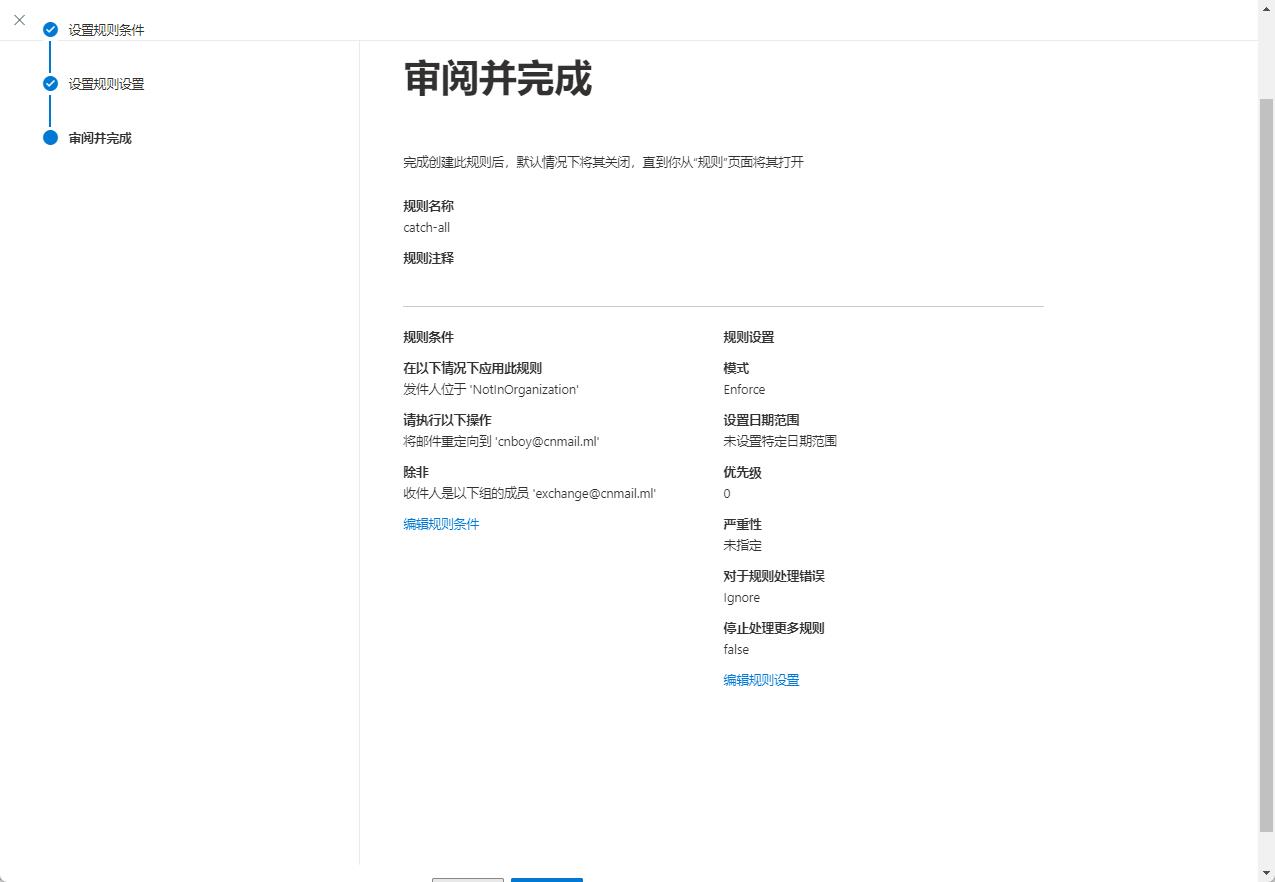
至此规则新建完成。但要特别注意,当前规则状态为 Disabled,并未自动开启,所以我们还需要启用规则
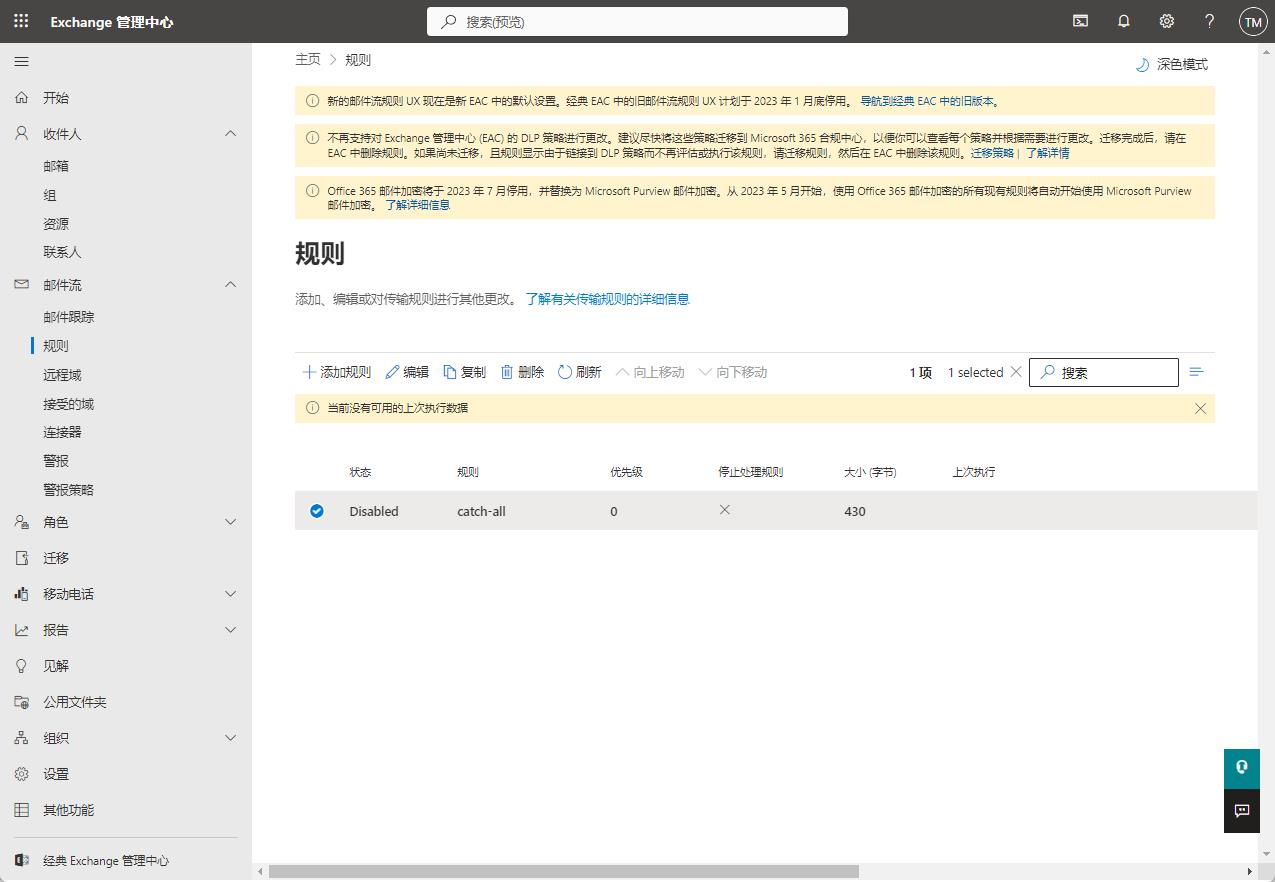
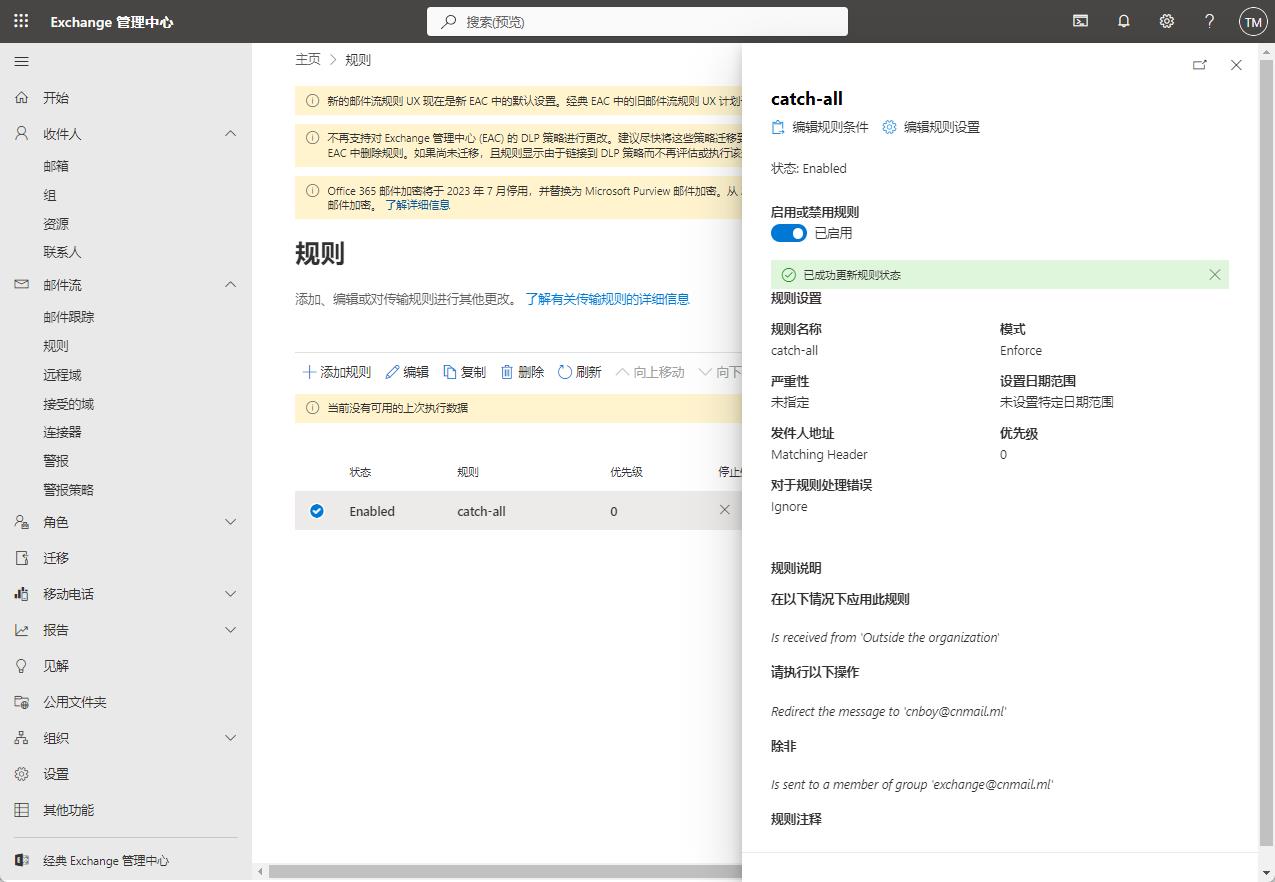
到这里,我们就全部设置完成了!
可以测试一下:
向 [email protected] 发送邮件,[email protected]正常接收;
向 [email protected] 等不存在的前缀域名邮箱发送邮件,邮件重定向到了[email protected]。
如果接收出现问题,请按本教程逐步检查相应设置是否正确。
官方相关文档(* 旧版未更新):
https://docs.microsoft.com/zh-cn/previous-versions/office/exchange-server-2010/bb691132(v=exchg.141)
如有侵权请联系:admin#unsafe.sh